如何用peu盘重装笔记本系统?pe启动盘制作教程【图文】
发布时间:2023-12-15 14:38:25
如何用peu盘重装笔记本系统?
话说,在计划出售或转让一台计算机时,确保隐私和提供一个清新的系统体验是至关重要的。过去的计算机可能存储着大量个人信息和敏感数据,因此在将其移交给新用户之前,采取适当的措施变得特别重要。如果你即将转让电脑,那你会怎么做呢?接下来,小编就想教大家如何用peu盘重装笔记本系统,如此一来原本系统上的数据就会直接清空!下面看看具体操作吧!
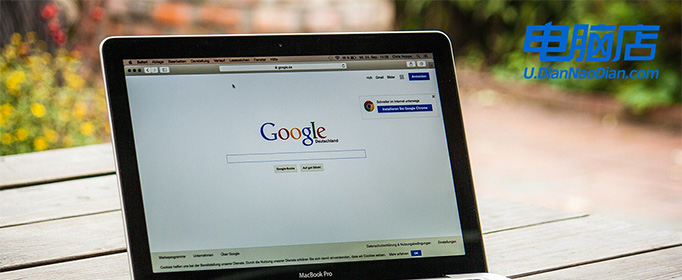
一、winpe安装系统所需工具
1、系统版本:win10专业版
2、装机工具:电脑店u盘启动盘制作工具(点击下载即可)
3、u盘工具:8GB或以上容量的空白u盘
二、winpe安装系统准备工作
1、备份重要数据:在安装系统之前,确保您已经备份了计算机上的重要数据。在安装系统时,可能需要格式化硬盘,这将导致数据丢失。
2、准备系统驱动程序:如果计划在不同硬件上安装系统,收集并准备好相应硬件的驱动程序。这包括主板、显卡、网卡等硬件设备的驱动程序。
3、查看系统要求:确认所选的Windows版本符合计算机硬件和软件的最低系统要求。
4、下载系统镜像,这里小编推荐的是在msdn网站下载,简单操作如下图所示:
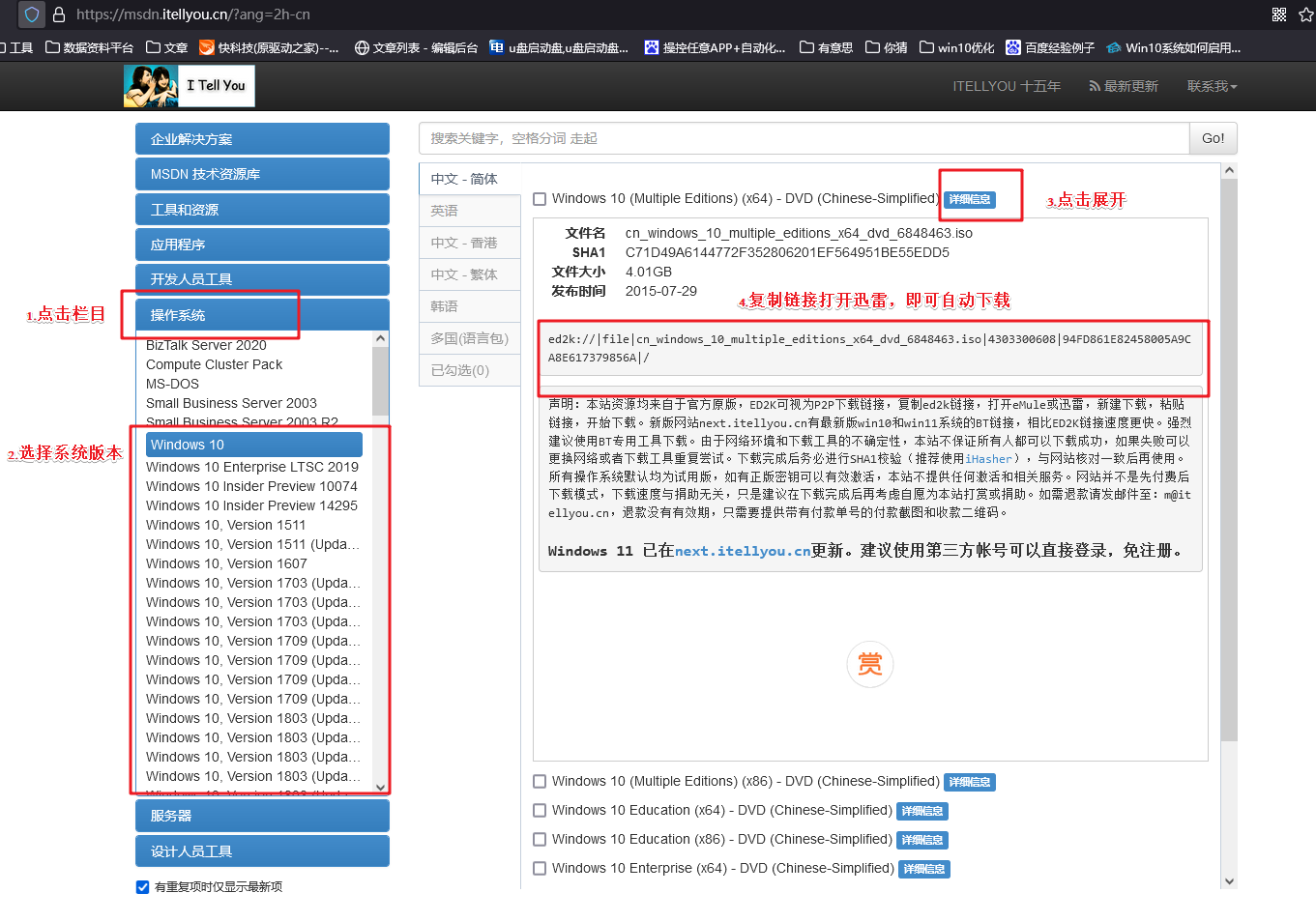
三、winpe安装系统教程
1、制作u盘启动盘
a.进入电脑店的官网,点击【下载中心】-【立即下载】,下载电脑店u盘启动盘制作工具,下载前切记关闭防火墙和杀毒软件!
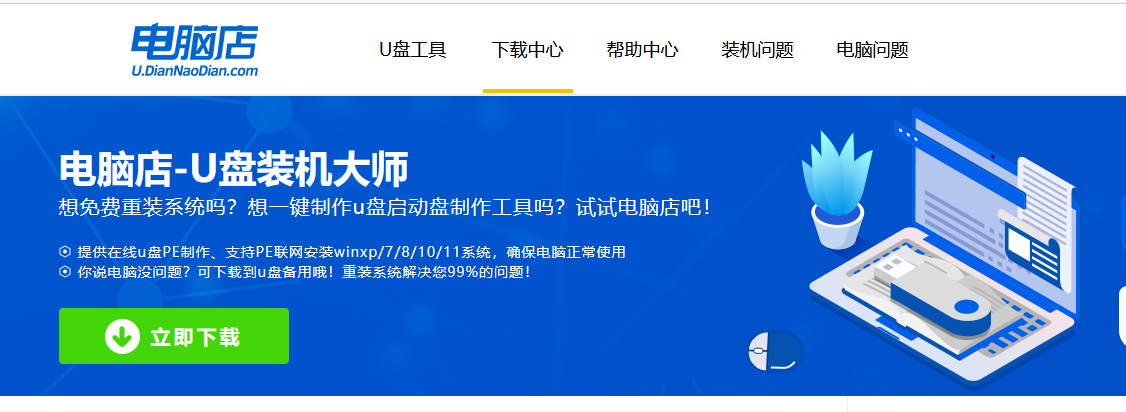
b.制作工具下载完成后,解压并打开电脑店的程序。
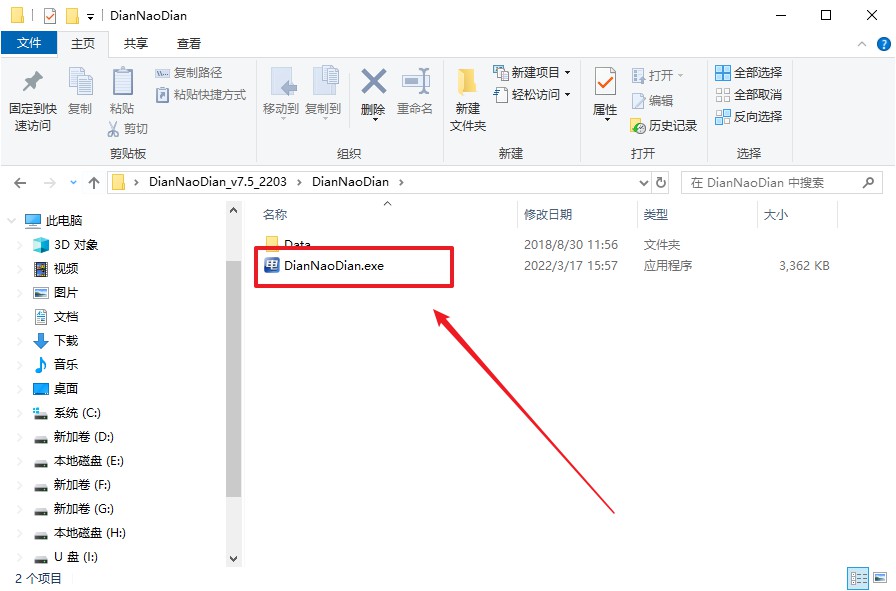
c.将u盘插入电脑当中,软件会自动识别到u盘的信息。默认其他设置,直接点击【全新制作】。
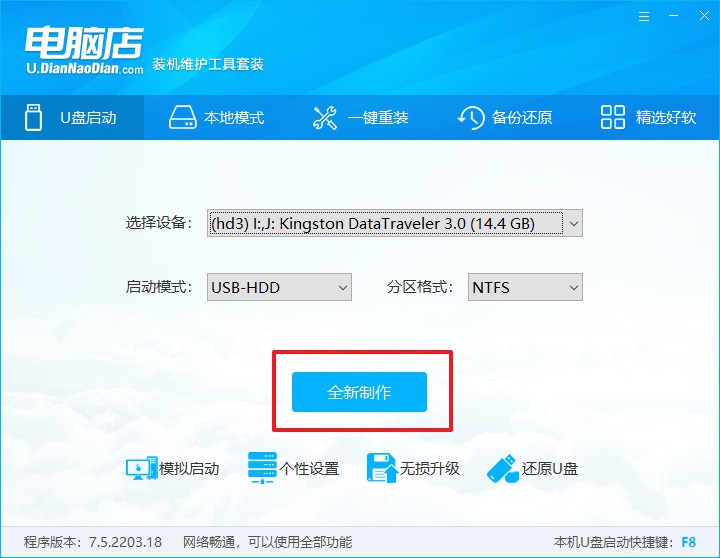
d.当提示格式化的时候,点击【确定】,等待制作即可。
2、设置u盘启动
a.在电脑店官网首页可查询u盘启动快捷键,接下来的操作中会用到。
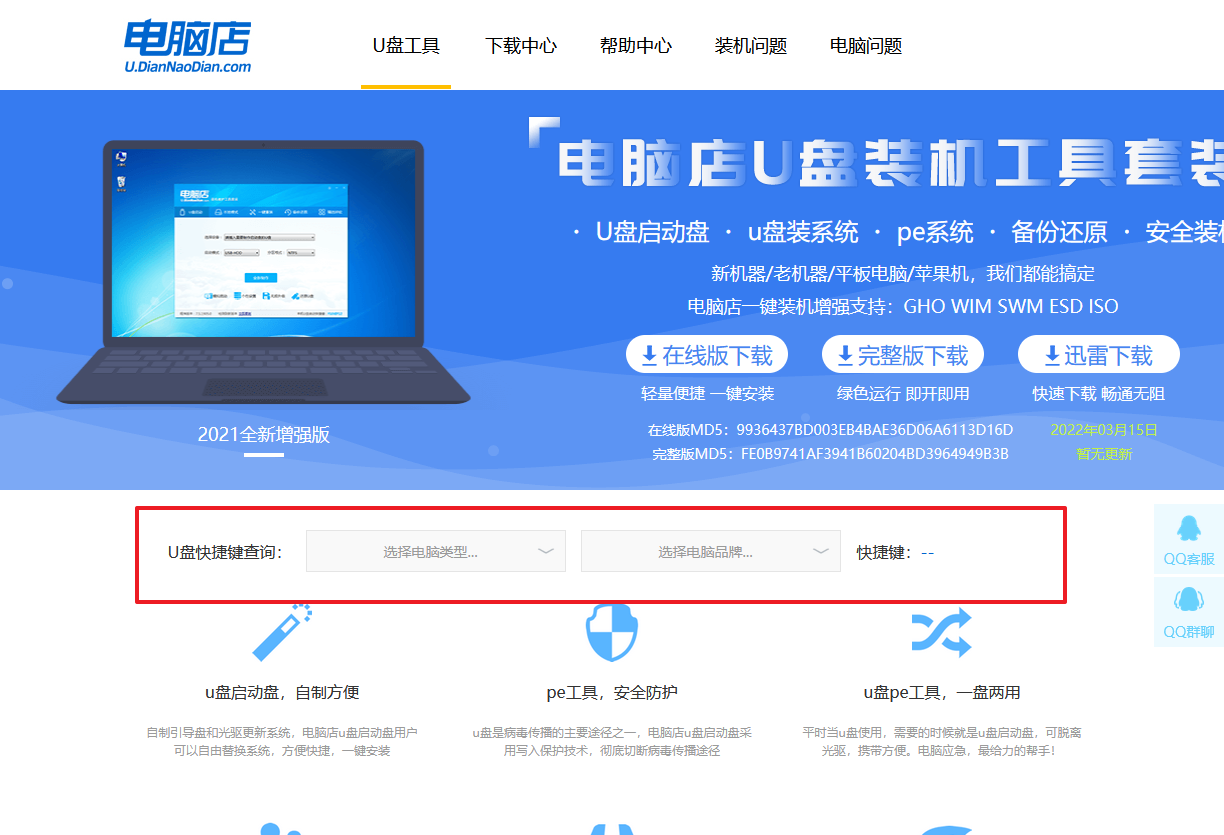
b.插入启动盘,开机或重启后,按u盘启动快捷键进入启动项设置界面,其实这在开机页面也有提示,大家可留意一下。
c.在弹出的窗口中选择u盘选项,回车即可。
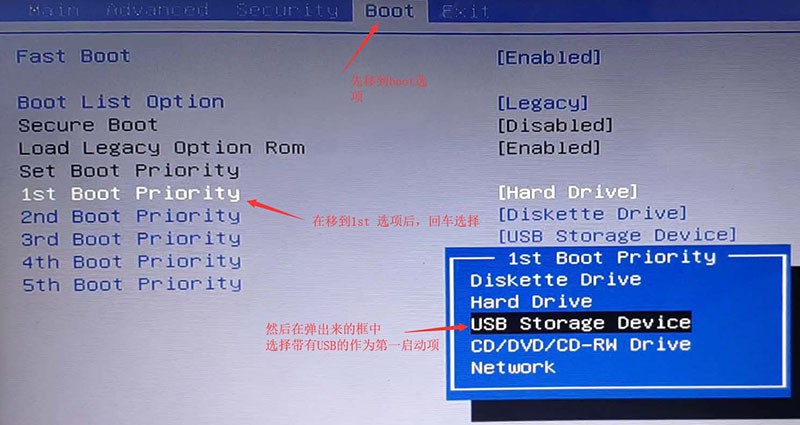
d.再次重启后,电脑会进入电脑店winpe主菜单,新机型电脑选择【1】,旧机型选择【2】,回车。
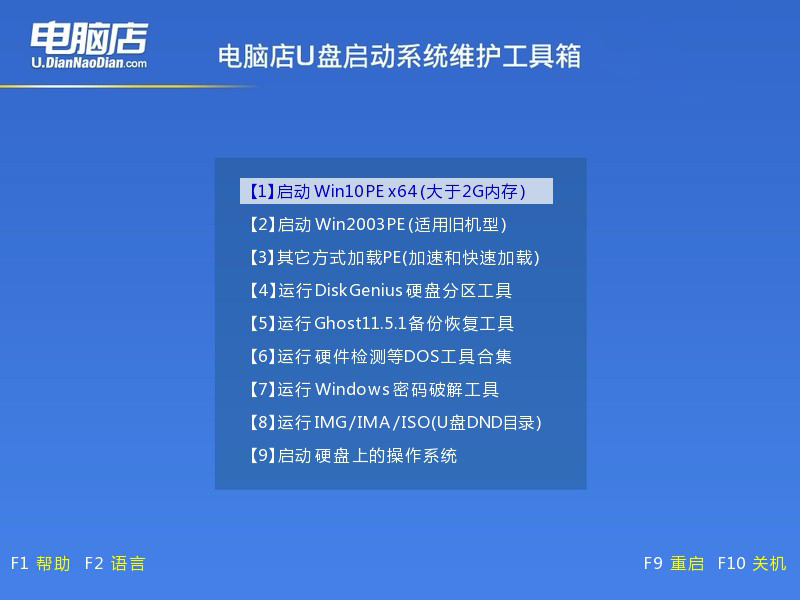
3、u盘装系统
a.进入电脑店winpe,在桌面打开装机软件,如下图所示:
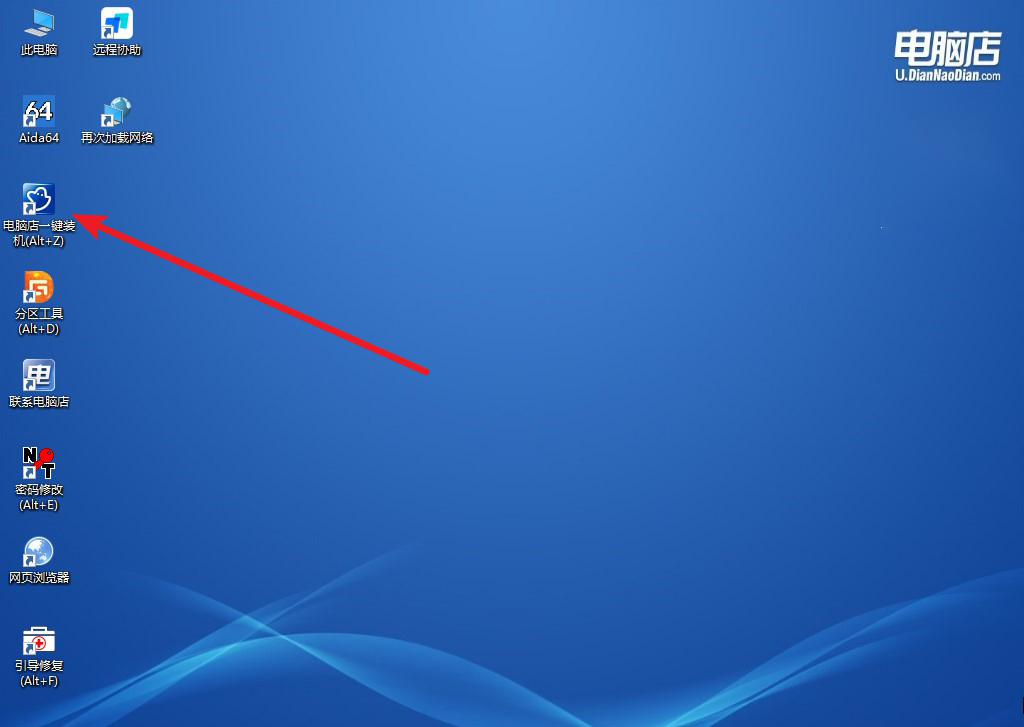
b.如下图所示,按照提示操作,最后点击【执行】。
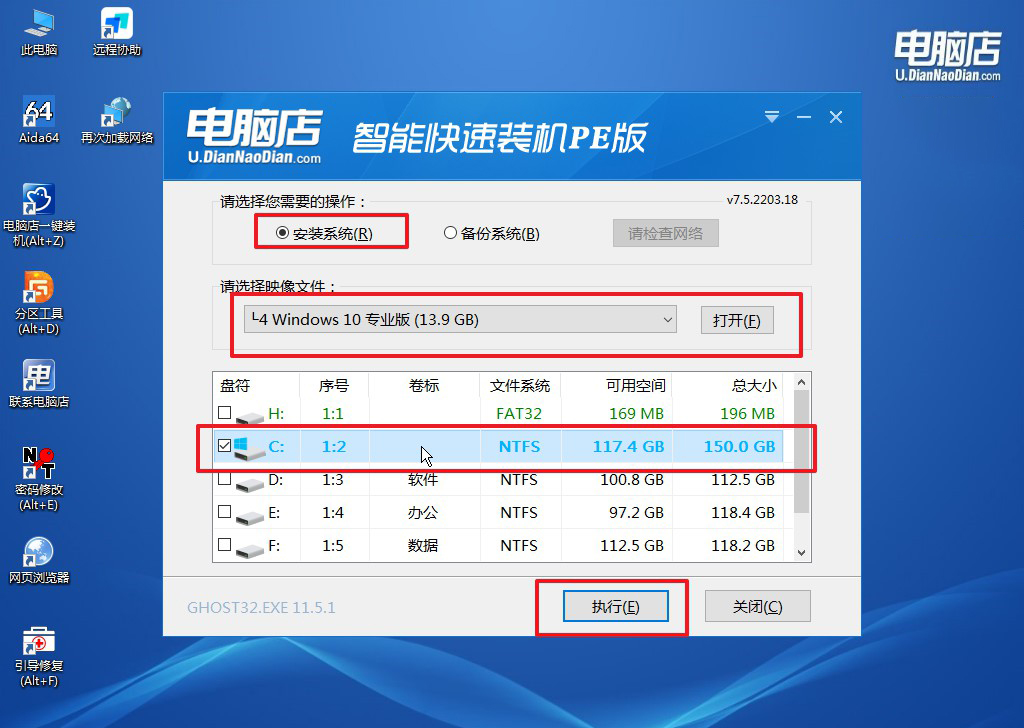
c.之后,在一键还原窗口中默认已勾选的选项,点击【是】,接下来等待系统的安装。
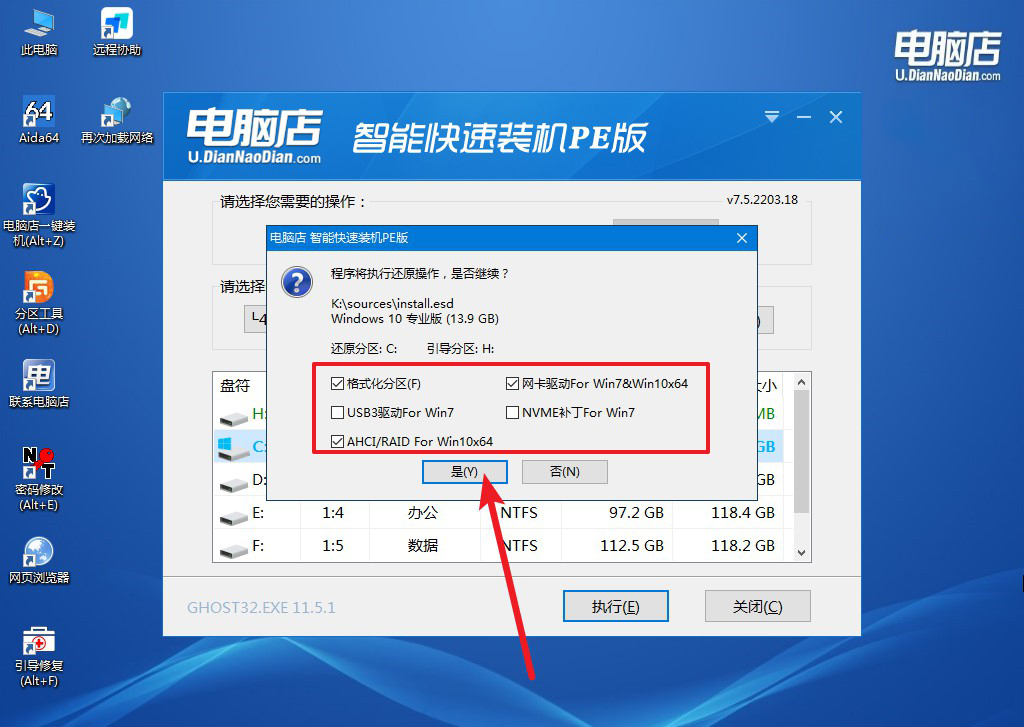
d.接下来等待安装,完成后重启电脑,拔出u盘启动盘即可进入系统。
四、winpe安装系统相关内容
1、电脑安装系统失败开不了机怎么办?
遇到电脑安装系统失败且无法正常开机的问题可能是由多种原因引起的。以下是一些建议的解决方案:
首先,尝试进入电脑的安全模式。在电脑启动过程中按下相应的按键(通常是F8或Shift键),选择进入安全模式。如果能够成功进入安全模式,你可以尝试进行系统还原,将系统还原到之前的工作状态。
如果安全模式无法启动,可以尝试使用系统修复工具。使用安装盘或启动U盘,选择修复选项,例如Windows PE环境中的系统还原或修复启动。这些工具可能有助于修复引导文件或其他系统文件的损坏。
另一种方法是使用系统备份或恢复选项。如果你之前创建了系统备份或恢复点,可以尝试从中还原系统。这通常能够解决由于系统安装失败引起的问题。
如果以上方法都无法解决问题,可能需要考虑重新安装操作系统。使用安装盘或启动U盘,选择重新安装系统但保留个人文件。这将重新安装系统文件,但会保留你的个人文件。
如果仍然无法解决问题,可能存在硬件故障的可能性。检查硬盘驱动器是否正常,确保电脑内部组件连接良好。如果有必要,可以考虑联系专业技术支持或将电脑送往专业维修中心进行检修。
总体而言,解决电脑安装系统失败且无法开机的问题需要根据具体情况采取不同的方法,可以尝试从简单的软件修复开始,逐步深入排查问题。如果无法自行解决,建议寻求专业帮助。
2、我的电脑只要一安装或更新显卡驱动然后提示重启就蓝屏
可以尝试使用安全模式进入系统。在重启后,按下F8键或Shift键,选择进入安全模式。在安全模式下,尝试卸载或回滚最近安装的显卡驱动。这可以通过在设备管理器中找到显卡并选择“卸载设备”来完成。
如果安全模式下仍然无法解决问题,可以尝试使用“最后一次正常启动的配置”或“系统还原”来恢复系统到较早的正常状态。这些选项可以在进入Windows启动界面时选择。
另一种解决方法是使用“驱动程序签名强制禁用”来防止Windows在启动时加载有问题的显卡驱动。这可以通过在进入高级启动选项时选择“禁用驱动程序签名强制”来实现。然后尝试重新安装或更新显卡驱动。
如果以上方法都无效,可以尝试手动下载并安装显卡驱动的旧版本。有时,最新版本的显卡驱动可能与某些硬件或系统不兼容,选择较早的版本可能会解决问题。
最后,如果问题仍然存在,可能需要考虑显卡硬件问题。检查显卡是否正确安装,确保连接良好。如果可能的话,可以尝试使用另一块显卡来排除硬件问题。
如何用peu盘重装笔记本系统的详细教程就跟大家分享到这里了。在计划出售或转让计算机时,考虑隐私和提供一个干净的系统对于新用户和卖家都是关键的。通过重新安装系统,我们可以确保旧计算机上的个人信息和敏感数据被完全删除,避免被未经授权的用户访问。同时,新用户将获得一个不带任何旧文件和设置的清新系统,为他们提供更愉快、更无忧的计算机体验。行动起来吧!
